4uKey - Ein-Klick iPhone/iPad Entsperrer
Bildschirmsperre/Apple ID/MDM/Bildschirmzeit Passcode sofort entsperren
Einfacher iPhone/iPad Entsperrer
iPhone Passcode sofort entsperren
Das Handy meiner tochter ist ein Iphone 8 plus.Sie hat ihr passwort geändert und jetzt hat sie es vergessen gibt es eine lösung dafür?
-- Apple Community
Face ID wird auf dem iPhone X und später verwendet, was sehr praktisch ist, aber auch ein Problem sein kann, wenn es nicht mehr funktioniert. In solchen Situationen ist es wichtig zu wissen, wie Sie Ihr iPhone ohne Code entsperren können oder wie Sie Face ID umgehen können.
Glücklicherweise gibt es mehrere Methoden, um ein iPhone ohne Code zu entsperren. Dieser Ratgeber zeigt Ihnen verschiedene Möglichkeiten zur iPhone-Entsperrung in Notfällen.
Wichtig: Nach aktuellem Stand ist es nicht möglich, die Bildschirmsperre ohne Datenverlust zu entfernen – Apple priorisiert hier bewusst die Sicherheit Ihrer persönlichen Daten.
Wenn Sie Ihren Code vergessen haben und nicht mehr darauf zugreifen können, dann ist iPhone löschen die einfachste Möglichkeit, um das iPhone ohne Face ID oder Code zu entsperren. Dazu sind zwei Dinge notwendig. Zum einen sollte Ihr iPhone auf iOS 15.2 und höher aktualisiert sein. Außerdem müssen Sie sich bei Ihrer Apple ID anmelden und sich das Passwort merken, bevor Sie diesen Prozess beginnen.
Wenn dies geschieht, wird in der rechten unteren Ecke die Option „iPhone löschen“ angezeigt.

Tippen Sie darauf und geben Sie Ihr Apple-ID-Passwort ein, um fortzufahren. Es werden alle Daten auf dem iPhone gelöscht, auch die Bildschirmsperre.

Wenn Ihr iPhone die Funktion „iPhone löschen“ nicht unterstützt, fragen sie sich wie Sie das iPhone ohne Code oder Face ID entsperren? Tenorshare 4uKey könnte die Antwort für Sie sein. Es besteht keine Notwendigkeit, Zugang zu Apple ID, Code oder andere Dinge zu haben, und trotzdem können Sie die Bildschirmsperre in nur ein paar einfachen Schritten entfernen.
Laden Sie das Programm 4uKey herunter, installieren Sie es und starten Sie es. Klicken Sie auf Start, um den Bildschirm des iPhone zu entsperren.

Jetzt müssen Sie Ihr iPhone mit dem blitzschnellen Kabel an Ihren Computer anschließen. Sobald Ihr Telefon erkannt wurde, klicken Sie auf Weiter.

Laden Sie das entsprechende Firmware-Paket herunter. Klicken Sie auf Download. Es dauert einige Zeit, also warten Sie bitte geduldig.

Nachdem der Download erfolgreich abgeschlossen wurde, können Sie beginnen, die Bildschirmsperre oder Face ID zu entfernen.

Der Vorgang ist in ein paar Minuten erledigt. Und das ist, wie man iPhone 13 ohne Face ID entsperren und das gleiche für alle anderen iPhones und iPads.

Die beiden oben genannten Methoden sind für Sie nicht geeignet? Dann können Sie iTunes als Alternative verwenden. Mit iTunes können Sie Ihr iPhone entsperren, aber dabei gehen auch wertvolle Daten verloren. Führen Sie die folgenden Schritte sorgfältig aus, um zu erfahren, wie Sie das iPhone ohne Code oder Face ID entsperren können.
Wenn iTunes Ihr iPhone erkennt, können Sie das iPhone direkt wiederherstellen. Wenn nicht, muss das iPhone in den Wiederherstellungsmodus wechseln.
Versetzen Sie das iPhone in den Wiederherstellungsmodus (alle iPhone-Modelle)
Danach erscheint ein Popup-Fenster auf Ihrem Computer, das Ihnen mitteilt, dass mit dem iPhone etwas nicht stimmt. Klicken Sie auf Wiederherstellen.
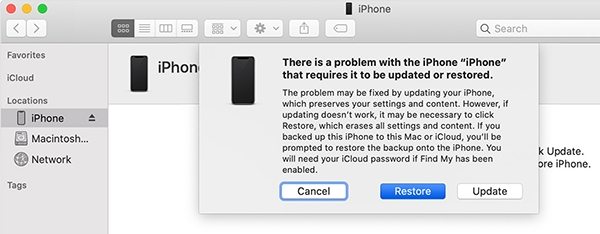
Wie kann man das iPhone ohne Code oder Face ID entsperren? Hier ist der letzte Weg. Eine der besten Funktionen von iCloud, die es Ihnen ermöglicht, das iPhone aus der Ferne zu löschen, ist die Funktion „Mein iPhone suchen“. Was auch immer der Fall sein mag, Sie können das iPhone mit Find My iPhone löschen und auch alle Arten von Sperren entfernen. Vergewissern Sie sich aber, dass „Mein iPhone suchen“ auf Ihrem iPhone aktiviert ist, sonst wird dieser Weg nicht erfolgreich sein.
Wählen Sie Ihr iPhone aus und wählen Sie dann auf dem nächsten Bildschirm „Löschen“.

Bevor wir zum Ende kommen, vergleichen wir hier die 4 oben genannten Möglichkeiten, wie man das iPhone ohne Code oder Face ID entsperren kann und listen ihre Eigenschaften auf.
Ja, Sie können ein iPhone ohne Face ID nutzen. Sie haben Alternativen wie Touch ID, Code, manuelle Passworteingabe oder den Einschränkungsmodus, um Face ID zu beschränken. In den Einstellungen können Sie die Gesichtserkennung deaktivieren, aber beachten Sie, dass einige Funktionen eingeschränkt sein könnten.
Wenn Face ID auf Ihrem iPhone nicht verfügbar ist, überprüfen Sie zunächst die Einstellungen, führen Sie einen Neustart durch und stellen sicher, dass Ihr Gerät die neueste Software verwendet. Achten Sie darauf, dass die Kamera nicht blockiert oder beschädigt ist. Wenn das Problem weiterhin besteht, können Sie versuchen, Ihre Gesichtsdaten neu einzurichten. Falls das nicht hilft, wenden Sie sich an den Apple-Support oder überprüfen Sie Ihr Gerät. Bei älteren iPhone-Modellen ohne Face ID nutzen Sie stattdessen Touch ID oder den Code, um Ihr iPhone zu entsperren.
Nein, Face ID soll nicht im Schlaf entsperrt werden können. Diese Technologie verwendet Infrarot- und Tiefenkameras, um das Gesicht des Benutzers dreidimensional zu erfassen. Dabei wird auf Merkmale wie geöffnete Augen und die Aufmerksamkeit auf das Display geachtet, um sicherzustellen, dass die Person, die das Gerät entsperrt, tatsächlich wach und aufmerksam ist. Face ID ist so konzipiert, dass es inaktiv bleibt, wenn der Benutzer schläft oder nicht auf das Gerät achtet. Es ist jedoch wichtig zu beachten, dass die Zuverlässigkeit von Face ID von verschiedenen Faktoren abhängen kann und in seltenen Fällen von Zwillingen oder ähnlich aussehenden Personen überlistet werden kann.
Wie man das iPhone ohne Code oder Face ID entsperrt, könnte Sie sehr stressen. Es ist jedoch eine wirklich einfache Sache zu erreichen. Bleiben Sie ruhig und folgen Sie einem der erklärten Wege, wie z.B. das Löschen des iPhones aus der Sicherheitssperre, die Verwendung von Software wie Tenorshare 4uKey, iTunes oder Find My iPhone, und Sie werden es schließlich vollständig lösen.

dann schreiben Sie Ihre Bewertung
Von Johanna Bauer
2025-04-23 / iPhone entsperren
Jetzt bewerten!